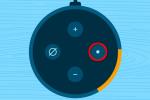Tentația de a cheltui câțiva dolari în preferatul tău aplicații Android este întotdeauna acolo – mai ales dacă ești un jucător pasionat – dar această sumă mică poate transforma rapid într-o sumă mare de bani dacă nu ești atent. În schimb, s-ar putea să nu fiți tentat, dar dacă altcineva vă folosește adesea telefonul sau tableta Android, atunci s-ar putea De asemenea, fiți înțelept să îl asigurați de achizițiile accidentale (sau intenționate) care ar putea reveni să vă muște în portofel.
Cuprins
- Utilizați o parolă
- Utilizați autentificarea biometrică
- Gestionează acei copii!
Din fericire, este ușor să te protejezi împotriva acestui lucru Android dispozitive. Am creat un ghid rapid pentru a vă ajuta să feriți mai bine de bestia înfometată de achiziții în aplicație care pândește în multe, multe aplicații.
Videoclipuri recomandate
Utilizați o parolă
Google are câteva modalități de a se asigura că dispozitivul dvs. este protejat împotriva achizițiilor neintenționate, dar cea mai comună pe toate dispozitivele Android este utilizarea unei parole. Iată cum:
Legate de
- Cele mai bune 16 aplicații de mesagerie pentru Android și iOS în 2023
- Cele mai bune aplicații de control parental pentru iPhone și Android
- Să ai încredere în aplicațiile mobile pentru a identifica plantele te-ar putea costa viața



Pasul 1: Atingeți pentru a deschide Magazinul Google Play.
Pasul 2: Apasă pe Hamburger pictograma (trei linii) din partea stângă a barei de căutare.
Pasul 3: Atingeți Setări listate în meniul de lansare.
Pasul 4: Atingeți Necesită autentificare pentru achiziții.
Pasul 5: Atingeți una dintre cele trei opțiuni.
Pasul 6: Introduceți parola Contului Google pentru a confirma modificarea.
Chiar dacă nu activați această opțiune, Google Play vă va cere întotdeauna parola contului în aplicațiile cu o evaluare de vârstă de 12 sau mai puțin. În acest fel, va face același lucru pentru fiecare achiziție în aplicație.
Utilizați autentificarea biometrică
O altă modalitate de a preveni achizițiile nedorite în aplicație este să utilizați autentificarea biometrică. Acest lucru necesită o scanare a degetului sau a feței, comparativ cu atingerea manuală a unei parole de fiecare dată. Iată cum să activați această setare:



Pasul 1: Atingeți pentru a deschide Magazinul Google Play.
Pasul 2: Apasă pe Hamburger pictograma (trei linii) din partea stângă a barei de căutare.
Pasul 3: Atingeți Setări listate în meniul de lansare.
Pasul 4: Atingeți Autentificare biometrică.
Pasul 5: Introduceți parola Contului Google pentru a confirma modificarea.
Rețineți că Google Play vă va cere întotdeauna parola contului în aplicațiile cu o evaluare de vârstă de 12 sau mai puțin, chiar dacă nu activați opțiunea de verificare a tuturor achizițiilor. Această opțiune va solicita Google Play să solicite parola contului pentru toate tranzacțiile pe care le faceți cu aplicații noi.
Vă recomandăm cu căldură să activați autentificarea biometrică dacă doriți să asigurați cea mai bună protecție a achizițiilor. Parolele nu sunt adesea la fel de sigure și pot ajunge în mâini greșite. Cu un scaner de amprentă sau de față, chiar dacă cineva are parola dvs., nu poate face nicio achiziție.
Cu ritmul rapid al inovațiilor tehnologice, puteți găsi autentificare biometrică pe multe smartphone-uri Android, chiar și pe modele de buget. Majoritatea companiilor recunosc verificarea biometrică ca fiind una dintre cele mai sigure modalități de a proteja conturile și identitățile de hackeri și, prin urmare, o folosesc din ce în ce mai mult. Configurarea autentificării biometrice este, de asemenea, ușoară.
Gestionează acei copii!
Gestionarea achizițiilor în aplicație nu se aplică doar telefonului dvs. Poate că aveți copii cu dispozitive Android și doriți să vă asigurați că nu epuizează cardul de credit asociat contului principal. De exemplu, fiica ta se poate juca Animal Jam, dar nu vrei ca ea să cumpere safire cu camionul - ar fi catastrofal financiar. Iată cum să strângi asta din răsputeri:




Pasul 1: Atingeți pentru a deschide Magazinul Google Play.
Pasul 2: Apasă pe Hamburger pictograma (trei linii) din partea stângă a barei de căutare.
Pasul 3: Atingeți Cont.
Pasul 4: Glisați cu un deget spre stânga până ajungeți la Familie pagină.
Pasul 5: Atingeți Gestionați membrii familiei.
Pasul 6: Atingeți membrul familiei pe care doriți să-l restricționați.
Pasul 7: Atingeți Aprobări de cumpărare.
Pasul 8: Atingeți una dintre cele patru opțiuni din listă.
Recomandările editorilor
- Cele mai bune aplicații de întâlniri din 2023: cele 23 de cele preferate
- Ce este NFC? Cum funcționează și ce poți face cu el
- Cele mai bune tablete Android în 2023: cele mai bune 9 pe care le puteți cumpăra
- Cele mai bune tablete din 2023: cele 10 preferate de cumpărat
- 9 sfaturi pentru a spori semnalul celular pe Android și iPhone
Îmbunătățește-ți stilul de viațăDigital Trends îi ajută pe cititori să țină cont de lumea rapidă a tehnologiei cu toate cele mai recente știri, recenzii distractive despre produse, editoriale perspicace și anticipări unice.